Il existe en fait une astuce qui rend les choses trop faciles et qui s'appelle Google. Grâce à cette plateforme, vous pouvez partager des fichiers, des données et des informations d'un appareil à un autre en quelques secondes.
Dites adieu aux câbles USB ennuyeux. Avec cette méthode, vous pouvez même transférer des photos, de la musique et des vidéos entre PC et Android à distance. Avant de commencer à expliquer, assurez-vous d'avoir accès à :
- Internet c'est un PC
- Un réseau Internet solide et stable sur votre appareil mobile
- Un compte Google

Comment transférer des photos, de la musique et des vidéos depuis mon appareil Android et vers mon PC en quelques étapes seulement
Transférer des fichiers multimédia à partir d'un appareil mobile à un ordinateur, il vous suffit d'avoir un compte Google actif sur les deux appareils.
Si vous ne l'avez pas déjà fait, accédez aux paramètres : Sync> synchronisation automatique> Ajouter un compte> Google> se connecter.
Ensuite, recherchez les fichiers que vous souhaitez partager, sélectionnez-les et à partir de l'icône de partage en haut de l'écran, sélectionnez Google Drive. Vous devez le faire avec chaque dossier que vous voulez voir sur votre PC.
Pour le voir sur votre ordinateur, accédez à Google Drive avec le même compte que vous utilisez sur votre appareil.
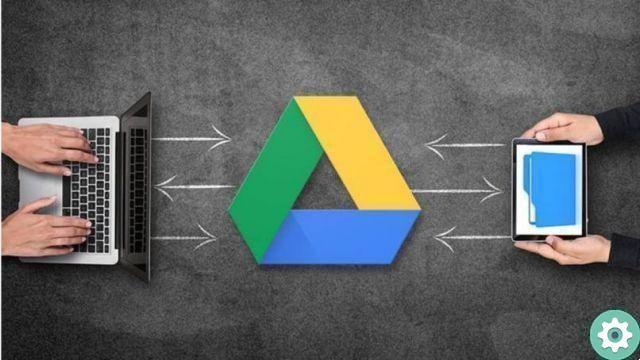
Comment transférer rapidement et facilement des photos, de la musique et des vidéos de mon PC vers mon appareil Android
Pour commencer, nous allons ouvrir le navigateur Chrome et nous connecter à notre compte Google. Vous devez vous connecter avec votre email et votre mot de passe. Lorsque vous avez fait cela, cela vous amènera à la page principale, qui est Google.
De là, nous irons survoler avec la souris et cliquer sur le carré à neuf points pour ouvrir les applications Google sur votre Android . Nous pouvons le faire de trois manières différentes :
Depuis Google Drive
Si vous avez besoin de transférer de la musique, des clips vocaux, des images ou des vidéos, Nous vous rappelons qu'avec Google Drive, vous pouvez parfaitement transférer des photos et des fichiers, même en organisant vos fichiers dans des dossiers. Pour cela, nous sélectionnerons dans l'explorateur de fichiers, tous ceux que nous voulons envoyer sur notre appareil mobile.
Avec tous, nous les ferons glisser vers la page Google Drive. Si vous souhaitez les gérer dans des dossiers au fur et à mesure que vous les téléchargez, nous vous recommandons de le faire directement depuis la page du navigateur.
Pour ce faire, dans Google Drive, nous nous positionnerons dans le menu à gauche de l'écran et cliquerons sur « Nouveau ». Si le dossier a déjà été créé dans l'explorateur de fichiers, choisissez » Télécharger le dossier » ou " Créer le dossier » Pour en créer un nouveau.
Pour télécharger des fichiers dans un dossier Google Drive déjà créé, cliquez simplement sur » Nouveau> télécharger le fichier ». Vous pouvez en sélectionner plusieurs à la fois pour les télécharger ensemble. Il ne vous reste plus qu'à attendre quelques minutes pour que le processus se termine.
Oui Gmail
Avec Gmail, vous pouvez également transférer des photos ou des fichiers de votre mobile vers votre PC. La différence réside dans le nombre de fichiers que vous pouvez envoyer par e-mail. Les pièces jointes de plus de 25 Mo seront automatiquement téléchargées sur Google Drive. Un lien de téléchargement sera inclus dans les e-mails.
Oui Google Photos.
Au cas où vous ne sauriez pas comment fonctionne Google Photos, nous anticipons cela avec cette application vous ne pouvez partager que des photos et des vidéos, donc si votre intention n'est pas de transférer de la musique ou des clips vocaux d'un appareil à un autre, vous pouvez choisir celui-ci.
Allez dans l'Explorateur de fichiers et avec les images et les vidéos que nous avions précédemment séparées, nous les ferons glisser vers la page Google Photos. Le processus prend quelques minutes.
Avec l'une des procédures que vous choisissez, vous aurez automatiquement transféré les fichiers multimédias d'un appareil à un autre, il vous suffit de les ouvrir maintenant sur votre telefonino.
Comme vous pouvez le voir, c'est très facile à faire. Si vous avez des questions sur la façon de transférer des photos, de la musique et des vidéos entre PC et Android sans câble USB, veuillez nous laisser votre commentaire afin que nous puissions vous aider.


























